6 различных способов включить Playstation 5 (PS5)
Опубликовано: 2022-12-13Если у вас есть Sony PlayStation 5, у вас есть несколько разных подходов к включению или пробуждению игровой консоли. Например, это можно сделать с помощью беспроводного контроллера DualSense, через приложение PS на мобильном телефоне или с помощью PS Remote Play на настольном устройстве.
Если вы стоите рядом с PS5, сидите на диване или находитесь в соседней комнате, это руководство подробно расскажет вам о каждом методе включения консоли.

1. Нажмите кнопку питания PS5.
Давайте начнем с наиболее очевидного способа загрузки PlayStation 5 — кнопки питания на корпусе консоли. Это также единственный способ включить PS5 при первой настройке консоли.
Если у вас есть дисковая версия PS5, вы увидите две кнопки на передней стороне — «Извлечь» и «Питание». Кнопка питания длиннее и имеет стандартный символ питания слева или внизу. В цифровой версии консоли это единственная физическая кнопка на корпусе.
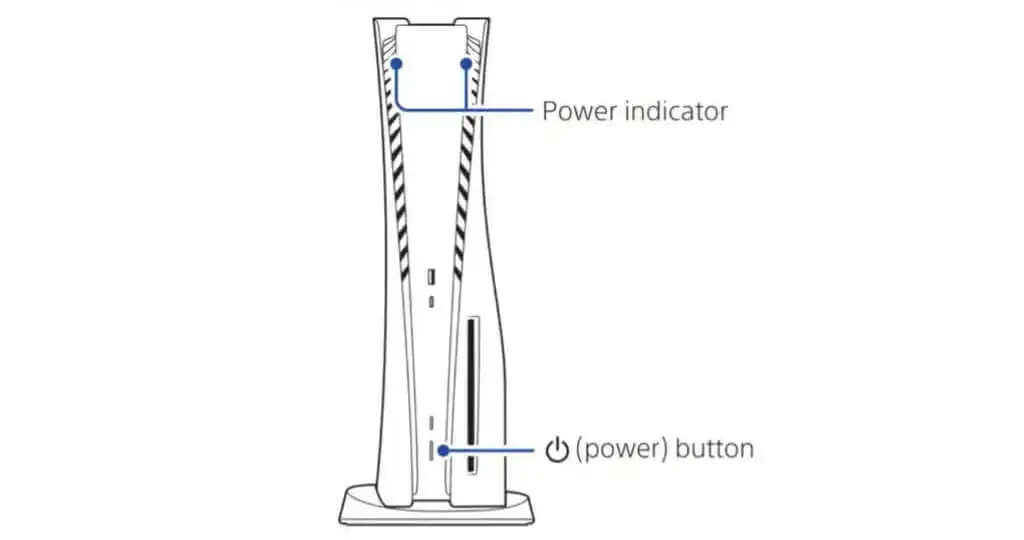
Просто нажмите кнопку питания после подключения PS5 к розетке, чтобы включить ее. Вы услышите звуковой сигнал, подтверждающий загрузку консоли, и сразу же после этого увидите логин или главный экран на телевизоре или мониторе. Вы также можете нажать кнопку питания , чтобы вывести консоль из режима покоя.
Что такое режим отдыха? Режим отдыха — это состояние низкого энергопотребления, в которое попадает ваша PS5, когда вы оставляете ее бездействующей. Вы также можете вручную перевести консоль в режим покоя — просто выберите «Войти в режим покоя» в меню питания консоли.
В отличие от PlayStation 4, кнопка питания на PS5 механическая, поэтому вы должны нажать на нее, чтобы включить или вывести консоль из спящего режима.
2. Нажмите кнопку PS на контроллере DualSense.
Самый простой, легкий и лучший способ включить PlayStation 5 — использовать беспроводной контроллер DualSense. Но как?
Предполагая, что вы настроили свою PS5 и подключили к ней контроллер, все, что вам нужно сделать, это нажать кнопку PS между джойстиками, чтобы включить консоль. Это действие также выводит консоль из режима покоя.

Вам не нужно подключать беспроводной контроллер DualSense к PS5 через USB, чтобы этот метод работал.
Полезный совет : вы можете нажать кнопку PS перед подключением PS5 к источнику питания, и консоль все равно будет включаться, пока мигает световая полоса на контроллере.
3. Просыпайтесь и запускайте игры через приложение PS
Приложение PS для Android и iOS позволяет вам управлять своей учетной записью PSN, покупать товары в PlayStation Store и общаться с друзьями с помощью текстового и голосового чата. Это отличное приложение-компаньон, так что установите его и свяжите с PS5, если вы еще этого не сделали.
- Загрузите приложение PS через Google Play Store или App Store.
- Откройте приложение PS и войдите в свою учетную запись PSN.
- Выберите вкладку «Контроллер» и нажмите «Настройки» .
- Выберите «Связать консоль с приложением» в разделе «Управление консолью ».
- Следуйте инструкциям на экране для сопряжения обоих устройств (если они еще не были сопряжены автоматически).
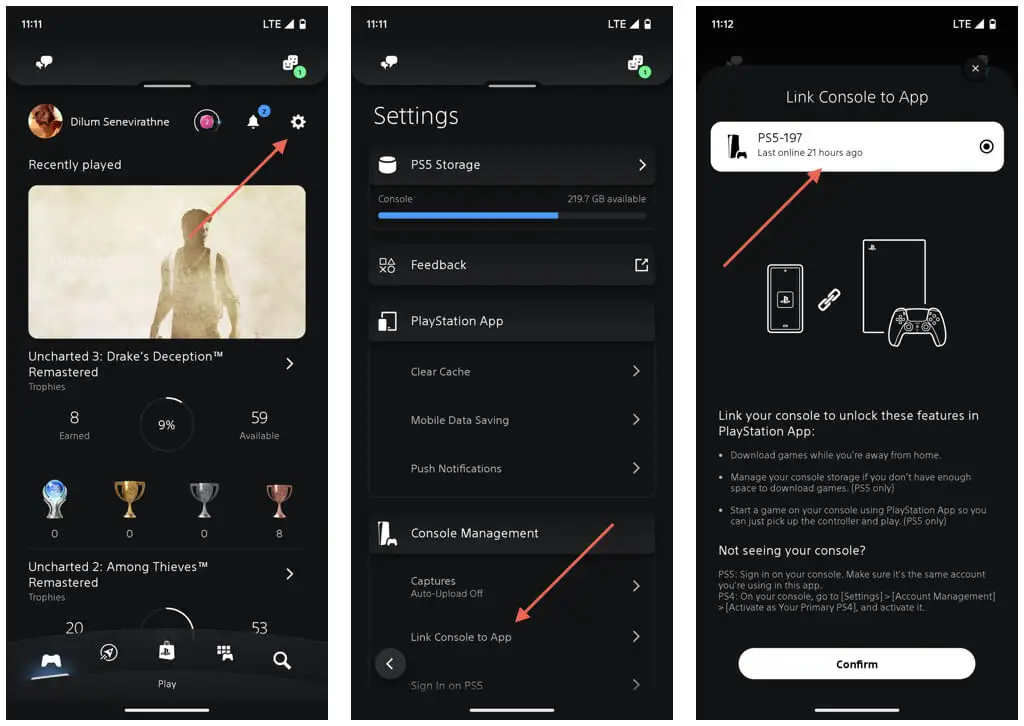
Кроме того, вы можете использовать приложение PS для включения и запуска игр прямо на PlayStation 5. Однако есть два предостережения. Во-первых, этот метод работает только с цифровыми играми. Во-вторых, ваша консоль должна быть в режиме покоя.
- Перейдите на вкладку «Библиотека игр» в приложении PS.
- Коснитесь игры, в которую хотите сыграть.
- Нажмите «Играть на консоли ».
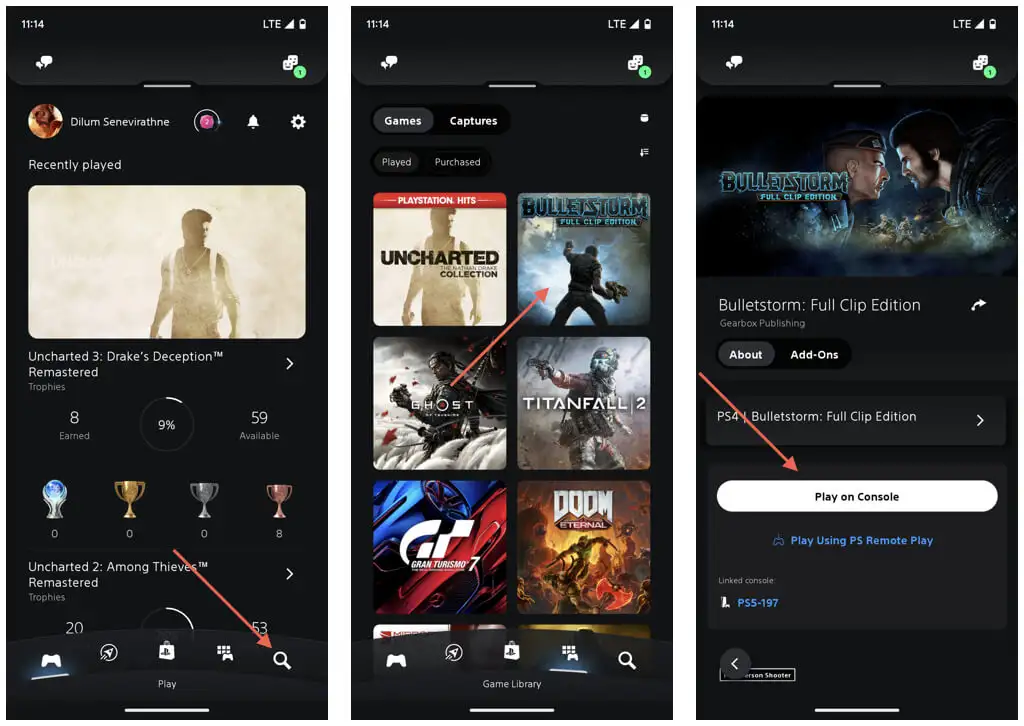
Примечание . Другие действия, такие как загрузка игр на PS5 и управление внутренней памятью, не выводят консоль из режима покоя.
4. Просыпайтесь и управляйте PS5 через телефон
PS Remote Play позволяет вывести PS5 из режима покоя и удаленно играть в видеоигры на Android или iPhone. Вы также можете запускать игры, но при желании продолжить игровой сеанс на консоли.
Включить дистанционное воспроизведение на PS5
Чтобы использовать PS Remote Play, ваша PS5 и мобильное устройство должны иметь подключение к Интернету со скоростью загрузки и выгрузки не менее 5 Мбит/с. Если это не проблема, вот что вы должны сделать.
Вы должны начать с включения удаленного воспроизведения на PS5. Для этого:
- Выберите «Настройки» в правом верхнем углу главного экрана.
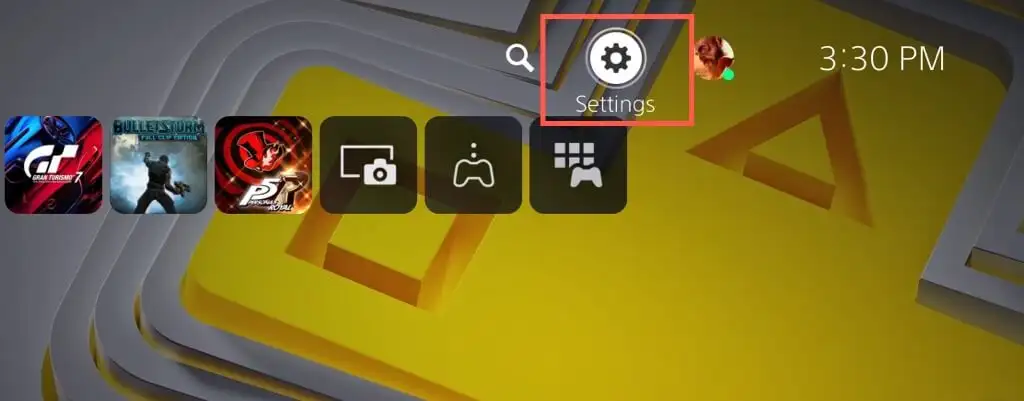
- Перейдите в «Система» > «Дистанционное воспроизведение» и активируйте «Включить дистанционное воспроизведение» .
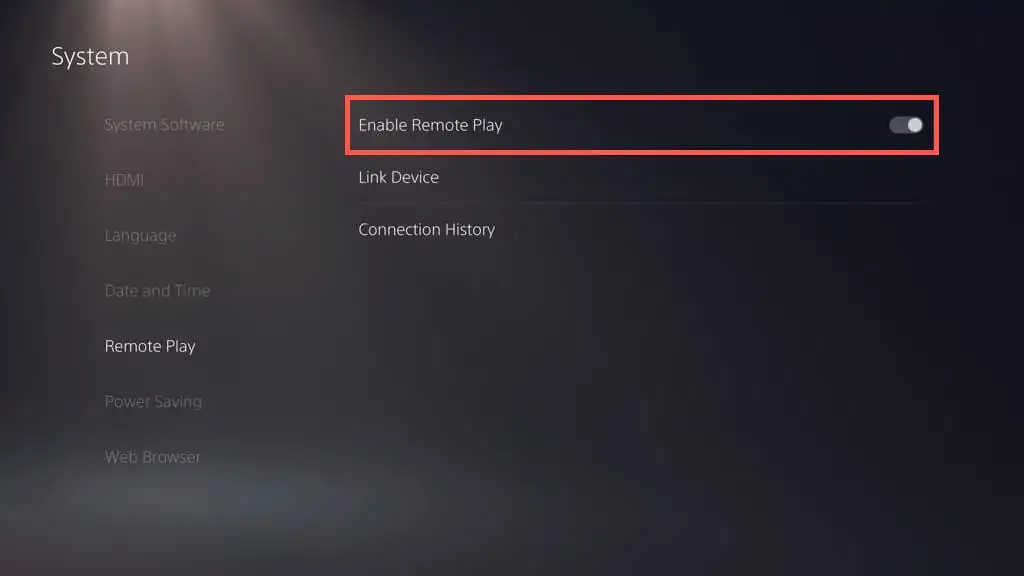
- Перейдите в «Система » > «Энергосбережение » > «Функции, доступные в режиме покоя» и активируйте «Оставаться на связи с Интернетом» и «Включить включение PS5 из сети» .
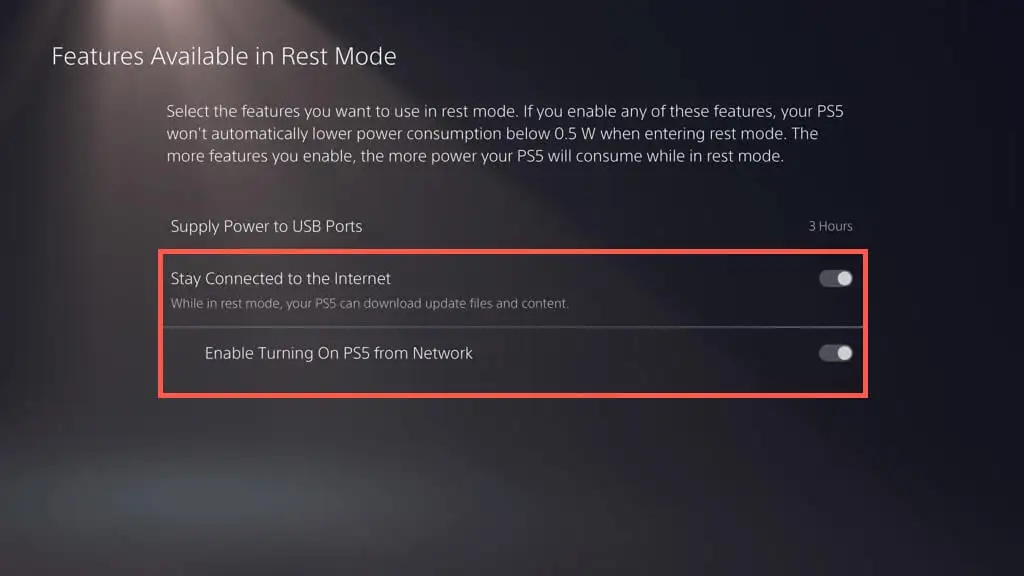
Настройка приложения PS Remote Play на мобильном устройстве
Затем настройте приложение PS Remote Play на Android или iPhone.

- Установите приложение PS Remote Play через Play Store или App Store и откройте его.
- Нажмите «Войти в PSN» и войдите в свою учетную запись PlayStation Network (это нужно сделать только один раз).
- Коснитесь значка контроллера в верхнем левом углу экрана и выполните сопряжение беспроводного контроллера DualSense с мобильным устройством. Вы можете пропустить это, если предпочитаете управлять консолью с помощью сенсорного управления.
- Коснитесь значка «Настройки» и выберите параметры « Качество видео для удаленного воспроизведения » и «Мобильные данные» , чтобы управлять параметрами качества видео и использования данных. Отключите параметр «Использовать мобильные данные» , если вы хотите подключаться и играть удаленно только через Wi-Fi.
- Коснитесь PS5 и следуйте инструкциям, чтобы связать и подключиться к PS5.
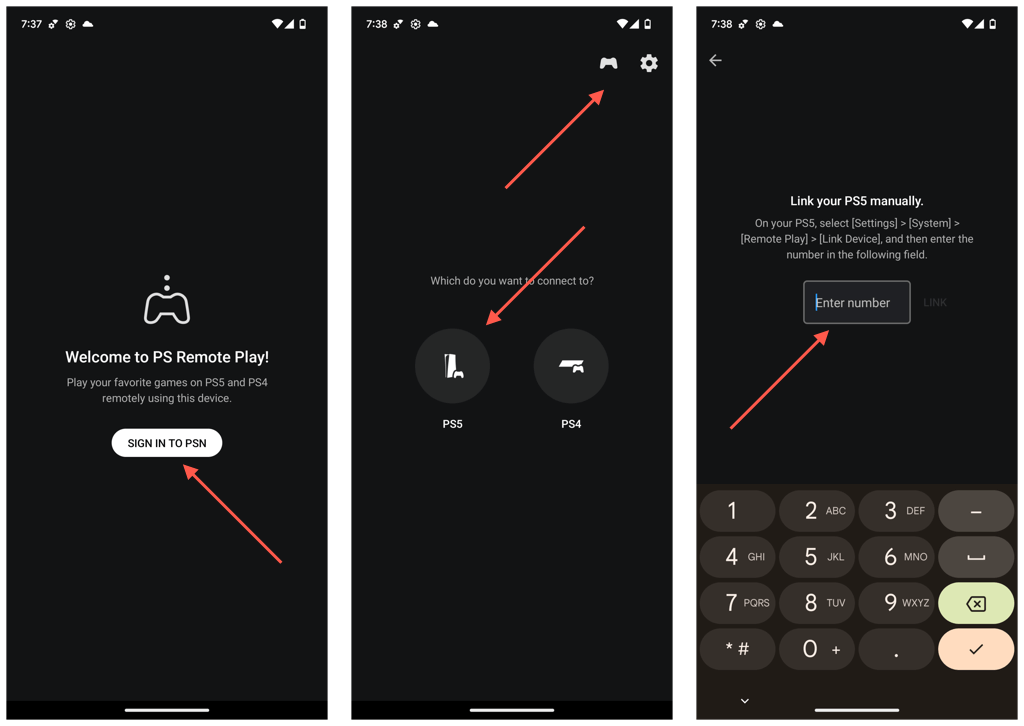
Разбудите PS5 с помощью приложения PS Remote Play
Теперь вы удаленно подключены к PS5. Используйте сенсорные элементы управления на экране или беспроводной контроллер DualSense, чтобы удаленно взаимодействовать и играть в игры на консоли. PS Remote Play работает где угодно (даже если вас нет дома), если консоль и телефон подключены к Интернету.
В следующий раз, когда консоль будет находиться в режиме покоя, вы сможете:
- Откройте приложение PS Remote Play.
- Выберите свою игровую приставку PS5.
- Подождите, пока ваше мобильное устройство удаленно не включит PS5 и не подключится к ней.
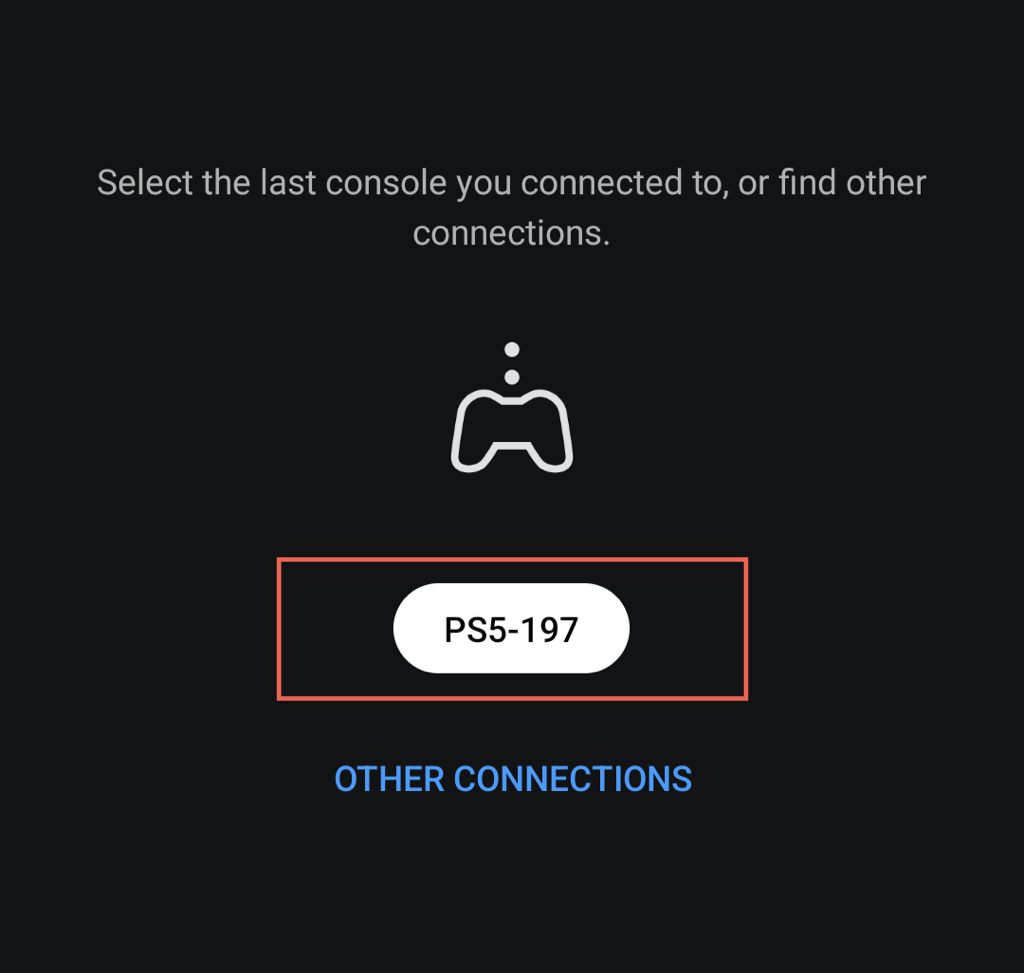
Если вы хотите переключиться на свою консоль, просто отключитесь от PS Remote Play. Для этого нажмите кнопку «Настройки» в левом нижнем углу экрана и выберите «Отключить» . Затем снимите флажок «Перевести подключенную консоль в режим сброса» и нажмите «ОК» .
5. Разбудите PS5 через ПК или Mac
Как и на мобильных устройствах, PS Remote Play доступен для ПК и Mac, что позволяет вам разбудить вашу консоль и играть в игры на значительно большем экране вашего настольного компьютера или ноутбука.
Процедура аналогична настройке PS Remote Play на мобильных устройствах. Просто включите Remote Play на PS5, а затем загрузите и используйте приложение PS Remote Play для ПК или Mac, чтобы подключиться к PS5.
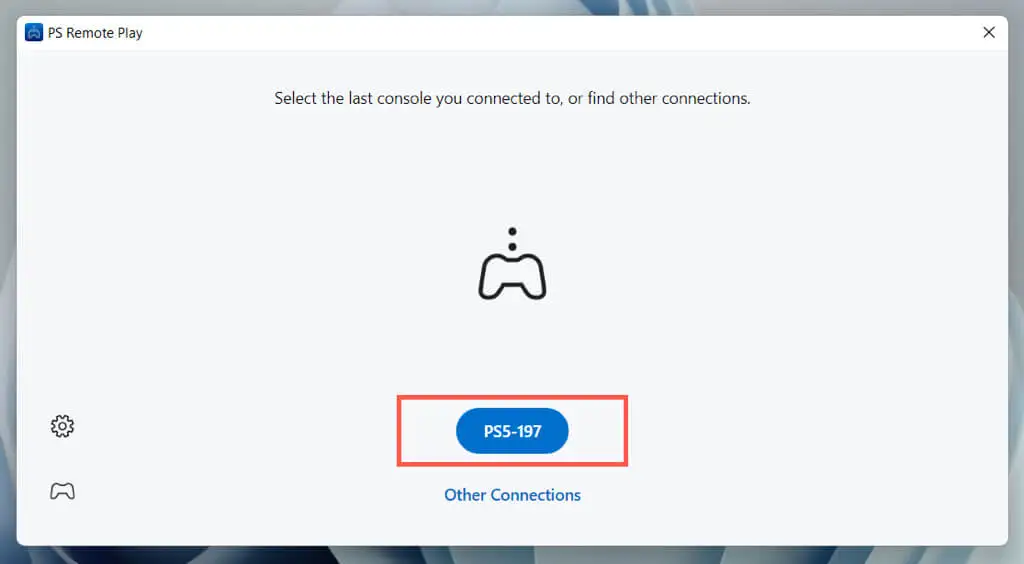
Вы можете использовать беспроводной контроллер DualSense для взаимодействия и игр. Вам это не нужно, если вы хотите только разбудить PS5, запустить игру и продолжить ее на своей консоли; просто используйте клавиши со стрелками и Enter на клавиатуре для базовой навигации.
6. Включите PS5 в безопасном режиме.
Если у вас возникли проблемы с использованием PlayStation 5, вы должны использовать кнопку питания и беспроводной контроллер DualSense, чтобы включить консоль в безопасном режиме. Это среда, которая позволяет вам выполнять множество диагностических операций, таких как восстановление базы данных консоли, установка обновлений системного программного обеспечения, сброс настроек до заводских значений по умолчанию и т. д.
- Выключите консоль PS5. Если консоль не отвечает, нажмите и удерживайте кнопку питания в течение трех секунд, чтобы инициировать принудительное отключение.
- Нажмите и удерживайте кнопку питания и отпустите ее после того, как услышите второй звуковой сигнал.
- Подключите беспроводной контроллер DualSense через USB и нажмите кнопку PS .
- Выберите доступные методы ремонта, обновления или восстановления PlayStation 5. Узнайте, что означают параметры восстановления в безопасном режиме.
Попробуйте все способы включения PS5
Как вы только что видели, у вас есть несколько способов и вариантов использования, чтобы включить PS5. Наиболее удобно просто нажать кнопку PS на беспроводном контроллере DualSense, но продолжайте экспериментировать с другими способами, чтобы открыть для себя новые и захватывающие способы максимально использовать возможности вашей консоли. Кроме того, включите PS5 в безопасном режиме, если у вас возникнут проблемы, требующие расширенного устранения неполадок.
